怎么添加局域网的打印机 电脑如何连接局域网内的打印机
更新时间:2024-05-10 08:53:37作者:yang
在办公室或家庭环境中,连接局域网内的打印机是提高工作效率的关键之一,想要实现这一目标,首先需要确保打印机已经连接到局域网中,并且处于可用状态。接下来我们需要在电脑上添加这台打印机,以便能够通过局域网共享打印资源。通过简单的设置和操作,就能轻松实现局域网内打印机与电脑的连接,从而方便快捷地完成打印任务。
具体步骤:
1.打开电脑桌面,双击“我的电脑”。
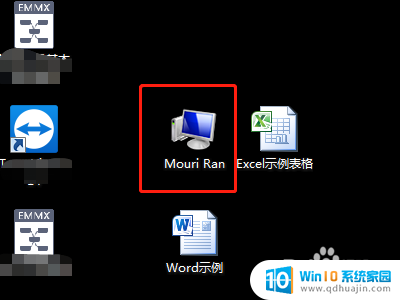
2.点击“打开控制面板”。
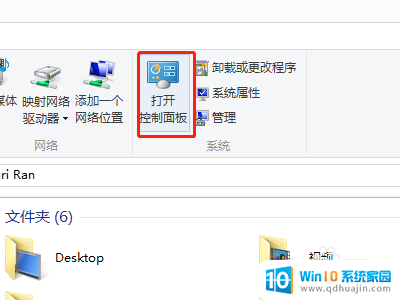
3.点击并打开“设备和打印机”选项。
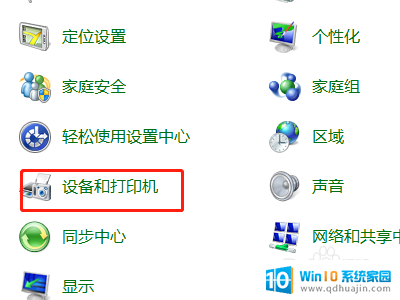
4.点击“添加打印机”选项。电脑会自动搜索局域网内的打印机。
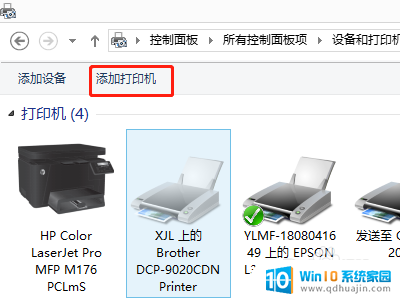
5.选择想要添加的打印机的名称,并点击选中,然后点击下一步。
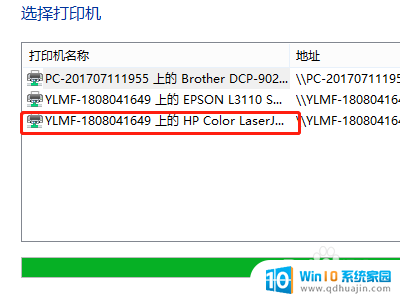
6.电脑会自动安装打印机驱动,安装完成后点击下一步。
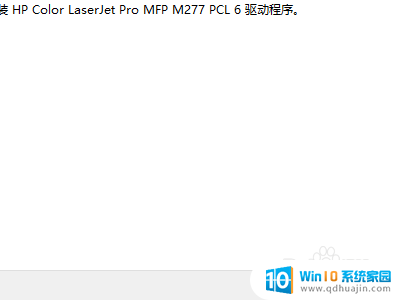
7.然后将这台打印机设置为默认打印机,点击完成。即可完成电脑对局域网内打印机的添加,可以进行打印操作。

以上就是关于如何添加局域网打印机的全部内容,如果有遇到相同情况的用户,可以按照我的方法来解决。
怎么添加局域网的打印机 电脑如何连接局域网内的打印机相关教程
热门推荐
电脑教程推荐
win10系统推荐
- 1 萝卜家园ghost win10 64位家庭版镜像下载v2023.04
- 2 技术员联盟ghost win10 32位旗舰安装版下载v2023.04
- 3 深度技术ghost win10 64位官方免激活版下载v2023.04
- 4 番茄花园ghost win10 32位稳定安全版本下载v2023.04
- 5 戴尔笔记本ghost win10 64位原版精简版下载v2023.04
- 6 深度极速ghost win10 64位永久激活正式版下载v2023.04
- 7 惠普笔记本ghost win10 64位稳定家庭版下载v2023.04
- 8 电脑公司ghost win10 32位稳定原版下载v2023.04
- 9 番茄花园ghost win10 64位官方正式版下载v2023.04
- 10 风林火山ghost win10 64位免费专业版下载v2023.04